按年月汇总数据的快捷方法
提问人:周丽平发布时间:2021-07-12
一、创建数据透视表

在数据透视表字段列表中,分别点选“交易日期”和“记账金额”字段前的复选框。
Excel会自动将“交易日期”添加到行标签区域,将“记账金额”添加到Σ数值区域。

二、调整汇总方式
右键单击数据透视表行标签任意位置,在下拉列表中选择【创建组】,在【分组】对话框步长列表中依次单击“月”、“年”。

至此,透视表已经有了按年月汇总的基本雏形。

咱们可以根据实际需要再进一步调整和美化。
在数据透视表字段列表中,将行标签内的“年”拖动到列标签。

最后将字段标题修改一下,再从【设计】选项卡下选择数据透视表的样式,一个按不同年月汇总的数据透视表就竣工啦——
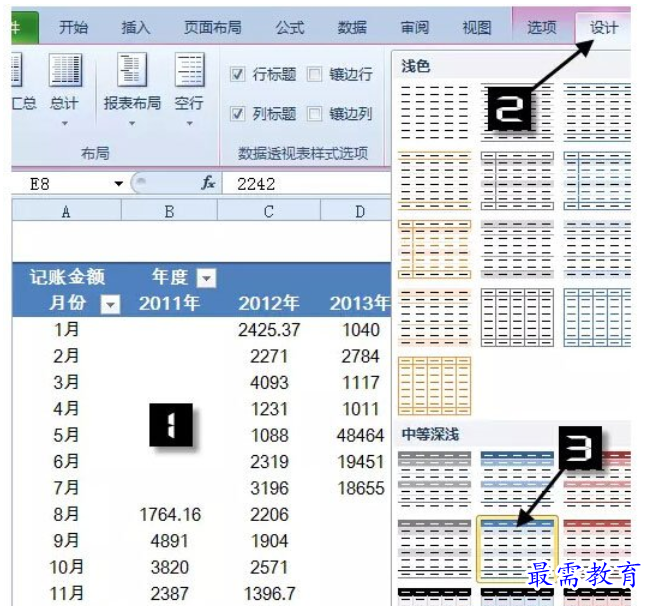
需要注意:如果数据源发生了变化,数据透视表的结果不能自动更新,只要右键单击数据透视表,刷新一下就可以了。
继续查找其他问题的答案?
相关视频回答
-
Excel 2019如何使用复制、粘贴命令插入Word数据?(视频讲解)
2021-01-257次播放
-
2021-01-2227次播放
-
2021-01-2210次播放
-
2021-01-2212次播放
-
2021-01-226次播放
-
2021-01-223次播放
-
2021-01-222次播放
-
Excel 2019如何利用开始选项卡进入筛选模式?(视频讲解)
2021-01-223次播放
-
2021-01-223次播放
-
2021-01-222次播放
回复(0)
 办公软件操作精英——周黎明
办公软件操作精英——周黎明
 湘公网安备:43011102000856号
湘公网安备:43011102000856号 

点击加载更多评论>>